win7系统是如今安装人员比较多的一种电脑系统,常常操纵就会瞅见win7系统打开U盘文件提示”word无法打开现有内容的麻烦。如若出现win7系统打开U盘文件提示”word无法打开现有内容的情景,大家该当怎样应对呢?好多不清楚计算机的朋友们不明了当怎样应对win7系统打开U盘文件提示”word无法打开现有内容情景,其实应对这个问题并不困难,下面是全部的处理办法。如果U盘感染病毒造成的word文档打不开的情况的时候,U盘中的word文档估计只能删除了,建议大家可以用金山、360等杀毒软件,对U盘中的病毒进行查杀,然后根据提示,删除掉word文档就可以了下面有一些技术员为大家介绍关于搞定win7系统打开U盘文件提示”word无法打开现有内容的问题的图文方案:

原因一:可能是受到病毒的感染导致word文档打不开
解决方法:如果U盘感染病毒造成的word文档打不开的情况的时候,U盘中的word文档估计只能删除了,建议大家可以用金山、360等杀毒软件,对U盘中的病毒进行查杀,然后根据提示,删除掉word文档就可以了。
注意:如果已经确定是病毒导致的话,千万不要双击打开这些word文档,小心对电脑造成影响,也不要对这些word文档进行备份。
原因二:可能是U盘出现问题损坏造成word文档打不开
解决方法:当u盘出现问题时,里面的word文档自然打不开了,可以连接u盘,然后右击u盘选择“属性”选项,在打开的属性窗口中,勾选“工具”与“磁盘工具”这两个选项,然后进行检查一下。
原因三:word文档本身损坏造成打不开
解决方法:首先启动word文档,然后选择“文件”菜单下“打开”,然后找到刚刚发送错误报告的文档,点击打开按钮旁边的小三角形,选择“打开并修复”项,修正文件的问题,然后立即保存就可以解决了。
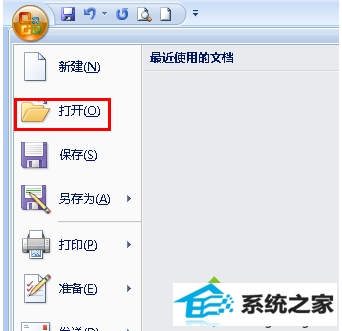
ps:大家也可以尝试将文档复制到电脑打开!如不能复制,很有可能U盘问题导致word损坏。
